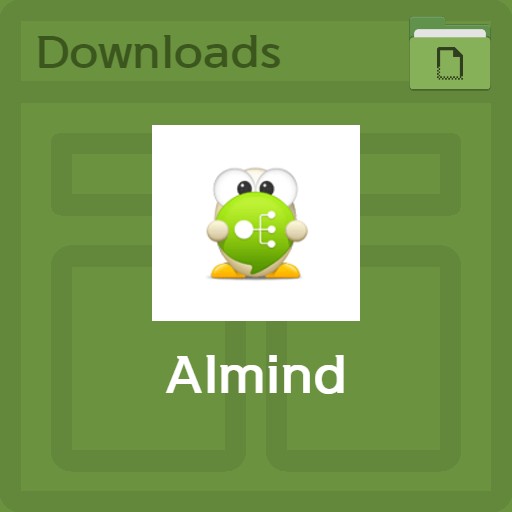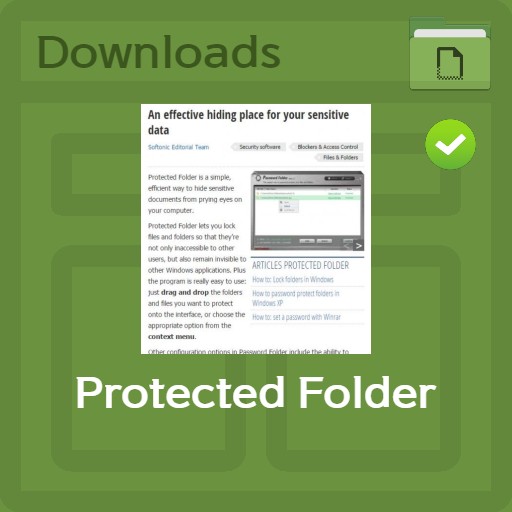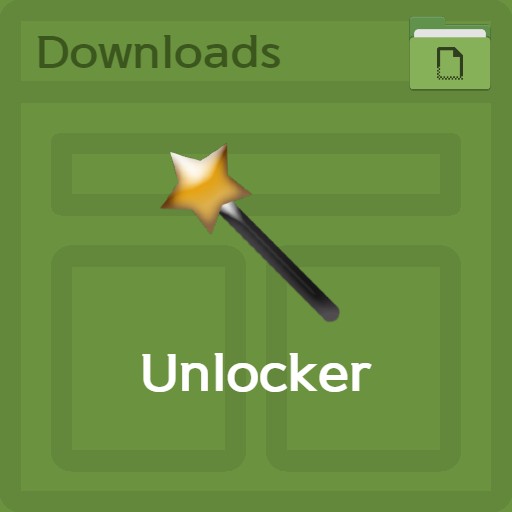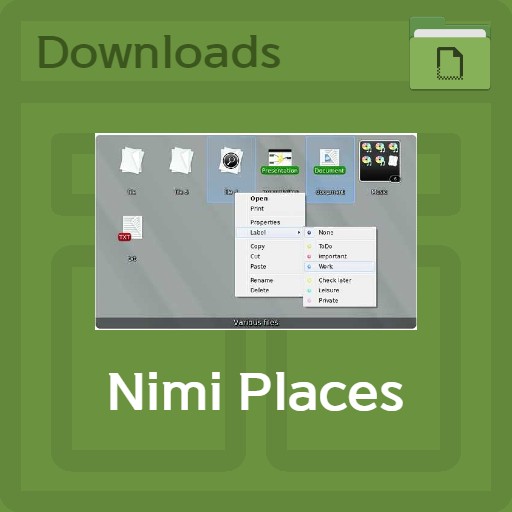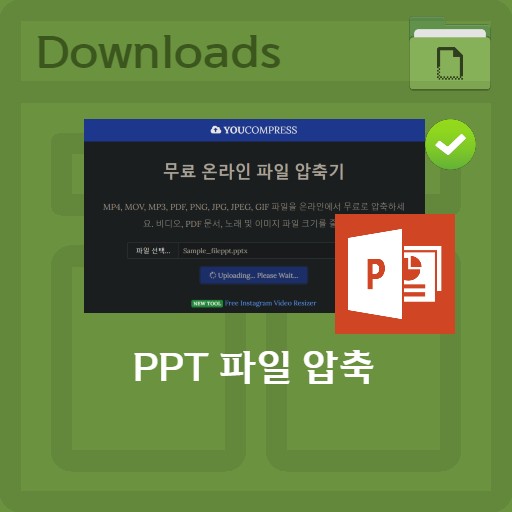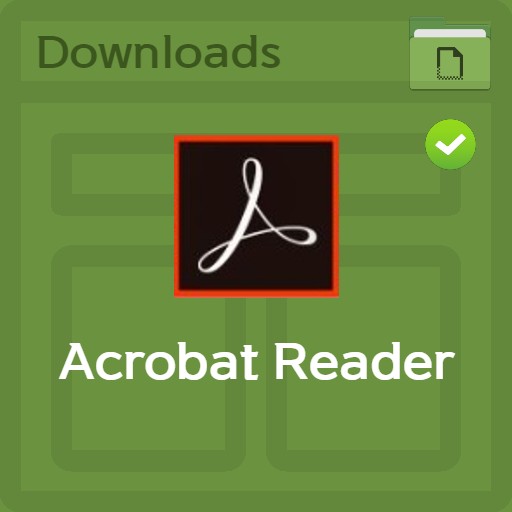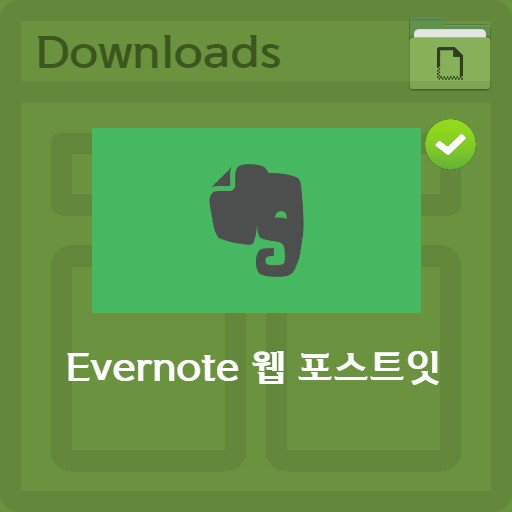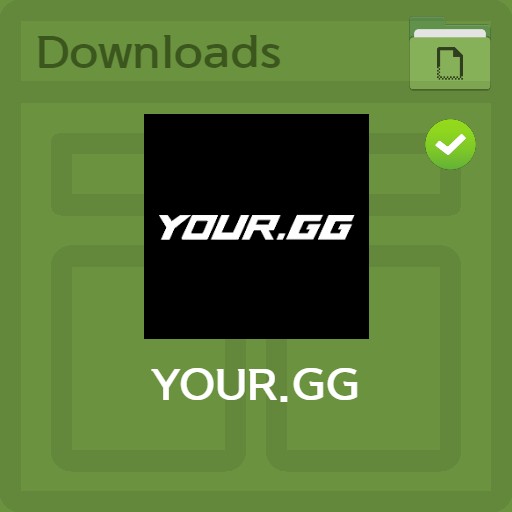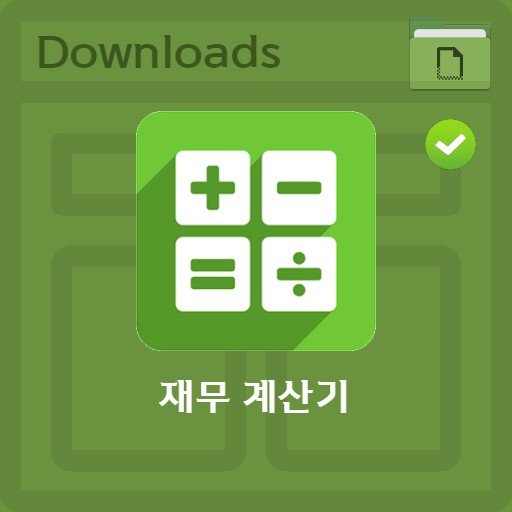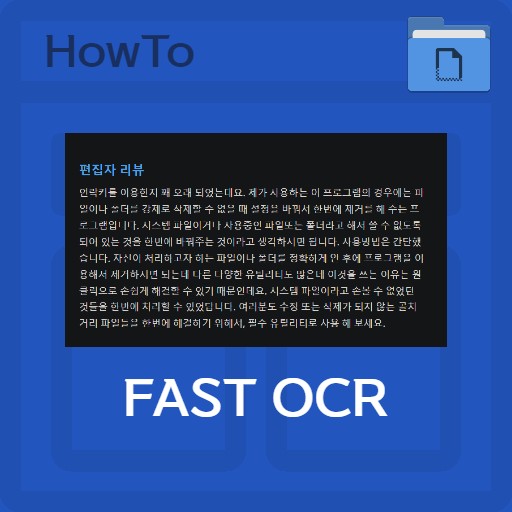mục lục

| Danh sách | thông tin chi tiết |
|---|---|
| nhà phát triển | TỰ ĐỘNG |
| hệ điều hành | Windows7 / Windows 10 / MacOS / Android / iOS |
| tập tin | AutoCAD_2021_WebInstall.exe / 5,74 GB |
| cập nhật | v.AutoCAD_2021_64bit |
| thể loại | Tiện íchỨng dụng |
| chức năng chính | Chức năng bảng màu để truy cập nội dung khối. Khả năng theo dõi để xem xét và phản hồi các tệp DWG mà không cần thực hiện các thay đổi đối với bản vẽ. Tính toán tự động số lượng khối hoặc hình dạng. Khả năng đẩy các trang bản vẽ từ AutoCAD sang Autodesk Docs. Khả năng kéo các cửa sổ bản vẽ để hiển thị chúng cạnh nhau hoặc hiển thị chúng trên màn hình. |
Đánh giá của biên tập viên
Thử sử dụng AutoCAD trên Windows 7 hoặc Windows 10, có thể thấy cái giá phải trả không hề rẻ. Hơn nữa, sinh viên thường ngại đặt hàng vì giá cả đắt đỏ. Autodesk đang cung cấp phiên bản AutoCAD dành cho sinh viên như một cách để tăng khả năng tiếp cận. Nếu bạn là sinh viên, AutoCAD được sử dụng miễn phí. Nó là một chương trình thường được sử dụng để vẽ các bản vẽ trong xây dựng hoặc thiết kế. Ngoài ra, không giống như phiên bản dùng thử AutoCAD 2021, bạn có thể sử dụng tất cả các tính năng.
ảnh chụp màn hình
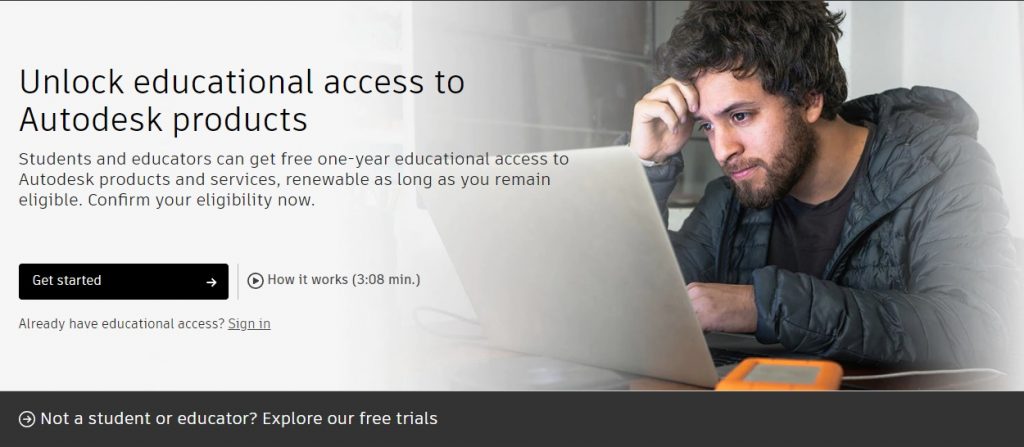
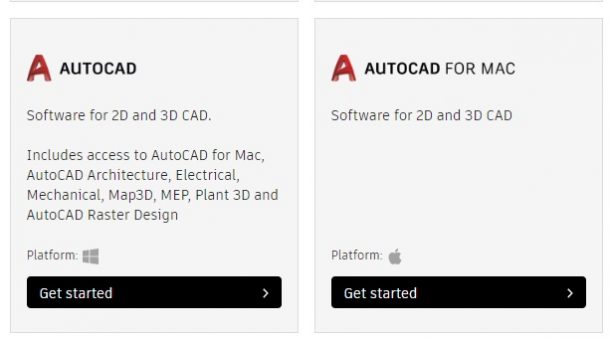
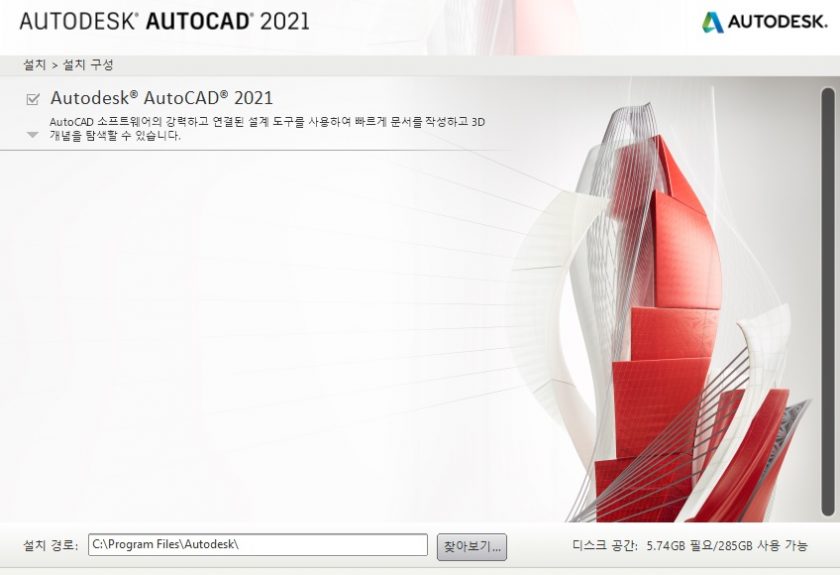
Các tính năng chính và cách sử dụng
Sinh viên AutoCAD có thể được sử dụng bất kể Windows 7 / Windows 10 / MacOS, vì vậy nếu bạn là sinh viên, hãy tận dụng cơ hội này để tìm hiểu AutoCAD. Ngoài ra, nếu bạn chưa quen với nó, sẽ tốt hơn nếu bạn bắt đầu bằng cách tìm hiểu nó là loại chương trình nào thông qua AutoCAD viewer. Ngoài ra còn có một cách để tự học CAD phiên bản tiếng Hàn, vì vậy sẽ rất tốt nếu bạn thử nó, phải không?
Cách cài đặt chương trình
AutoCAD từ Autodesk có sẵn cho Windows 7 hoặc Windows 10 cũng như MacOS. Nhập thông tin cá nhân của bạn để nhận các lợi ích về sản phẩm giáo dục. Không nhất thiết phải xác minh e-mail với e-mail của trường có thể xác minh rằng bạn là sinh viên. Có một trường đầu vào riêng để xác thực trường học. Ngoài ra, bạn cần tải lên các tài liệu bổ sung để có thể tải lên bằng chứng đăng ký của mình. Sau đó, bạn có thể tải phần mềm dành cho học sinh và giáo dục.
sử dụng chức năng
Nó dành cho sinh viên, vì vậy các chức năng không bị giới hạn. Bạn có thể sử dụng phím tắt L để vẽ đường thẳng cho thiết kế bản vẽ, nút A để vẽ cung tròn và nút C để vẽ hình tròn. Bạn có thể sử dụng nút E để xóa và nút S để tăng hoặc giảm dòng. Là các lệnh hiển thị, bạn có thể phóng to và thu nhỏ một phần bản vẽ bằng nút Z, vẽ lại màn hình bằng nút R và di chuyển màn hình bằng nút P.
FAQ
Để nhận các lợi ích về sản phẩm giáo dục, hãy xác minh thông tin cá nhân và e-mail, đồng thời tải lên giấy chứng nhận đăng ký học có thể xác minh rằng bạn là sinh viên. Sau đó, bạn có thể tải xuống phiên bản giáo dục.
Chức năng cơ bản để vẽ thiết kế là nút L để vẽ đường thẳng, nút A để vẽ cung tròn và nút C để vẽ đường tròn. Đối với các chức năng và phím tắt khác, vui lòng tham khảo văn bản chính.
Để xác thực sinh viên, bạn cần tải lên các tài liệu bổ sung. Sau đó, bạn có thể tải phần mềm dành cho học sinh và giáo dục.
tài liệu tham khảo
phần mềm liên quan
Các chương trình liên quan khác bao gồm: